Logitech MX Master 3 dla Mac
Macuserzy nie mają łatwo i myszki producentów trzecich są dla nich często problematyczne. Zazwyczaj wynika to z dziwnych zachowań lub implementacji pewnych rzeczy w systemie, a innymi razy jest to kwestia oprogramowania samego producenta. Logitech postanowił rozwiązać ten problem, poprzez stworzenie myszki przeznaczonej do Maców, w postaci MX Master 3 for Mac.
Ten artykuł pochodzi z archiwalnego iMagazine 7/2020
Akceleracja
Jednym z dziwnych zachowań macOS-a jest akceleracja wskaźnika, zależnie od prędkości, z jaką poruszamy myszką, system Apple’a nie oferuje możliwości wyłączenia akceleracji. Co ciekawe, gdy korzystamy z Magic Mouse lub Magic Trackpad, to ta akceleracja jest tak naturalnie zaimplementowana, że jest niezauważalna dla mnie, ale wystarczy, że podłączę inną myszkę i zachowanie kursora zmienia się całkowicie, a mnie trafia szlag. Takie są widocznie zalety możliwości idealnej integracji hardware’u z software’em, ale jednocześnie szkoda, że Magic Mouse jest prawdopodobnie jedną z najgorszych i najmniej ergonomicznych myszek na rynku.
Jest na to jednak pewne rozwiązanie, niezależne od producenta – wystarczy w Preferencjach Systemowych → Mysz ustawić prędkość kursora na najmniejszą możliwą wartość, a potem podkręcić czułość myszki w jej oprogramowaniu.
Logitech MX Master 3 dla Mac
Mac od lat ma problemy z utrzymaniem połączenia Bluetooth z różnymi akcesoriami, w tym własnymi Apple’a. Ten problem dotknął również serię myszek MX Master, Logitech postanowił więc stworzyć produkt przeznaczony „dla nas”, korzystający z Bluetooth LE. Od razu podpowiem, że korzystam z tego modelu od przeszło tygodnia i nie mam z nim absolutnie żadnych problemów – paruje i zachowuje się wzorowo.
Sama MX Master 3 charakteryzuje się kilkoma unikalnymi cechami, które nie są często spotykane wśród myszek. Ma dwa kółka – tradycyjne, do „kręcenia góra/dół”, i drugie pod kciukiem, do przewijania lewo/prawo. To zdecydowanie ułatwia życie, szczególnie we wszelkich Final Cutach i Photoshopach, bo nie trzeba trzymać klawisza Shift, aby coś przewijać na boki. Samo główne kółko dodatkowo można „machnąć” palcem, a automatycznie zwolni się sprzęgło, dzięki czemu kółko będzie obracało się samo, aż go nie zatrzymamy palcem. To pozwala szybko przewijać cokolwiek macie do przewinięcia, np. stronę internetową do jej góry. Zachowanie kółka można też zmieniać w oprogramowaniu i tę funkcję można albo całkowicie wyłączyć, albo wymagać naciśnięcia przycisku obok kółka. Na deser otrzymujemy jeszcze trzy przyciski pod kciukiem. Pierwsze dwa służą domyślnie jako sprzętowy odpowiednik dwóch przycisków w przeglądarkach internetowych: „cofnij się do poprzedniej strony” lub „idź do następnej strony”. Dzisiaj nie wyobrażam sobie już powrotu do myszki, która nie ma tej funkcji. Trzeci przycisk jest bardzo nietypowy i znajduje się w podstawie tego wystającego skrzydełka, które służy jako oparcie dla naszego kciuka. Logitech nazywa go przyciskiem gestów. Po jego naciśnięciu wystarczy przesunąć myszkę do góry, aby uruchomić Mission Control (lub Task View pod Windows), w lewo lub prawo, aby przełączyć się na inne biurko, i w dół, aby pokazać wszystkie okna danej aplikacji (App Exposé – funkcja Mission Control). Najlepsze jednak jest to, że każdą z tych funkcji można zmienić dokładnie pod swoje własne potrzeby. Logitech dostarczy kilka presetów, np. do odtwarzania muzyki, ale można pod gesty przypisać np. otwieranie wybranej aplikacji, skrót klawiszowy, inne funkcje Mission Control, robienie screenshotów, kopiowanie i wklejanie – lista opcji jest długa!
MX Master 3 dla iPadOS!
Ten model Logitech zawiera przycisk na swoim spodzie, otoczony trzema cyframi, od 1 do 3. Oznacza to, że można myszkę sparować z trzema urządzeniami i się między nimi przełączać za pomocą tego przycisku. Oznacza to też, że jeśli korzystacie z iPada na biurku, z podłączoną klawiaturą, to możecie śmiało korzystać z MX Mastera 3 dla Mac – łączy się z iPadOS-em błyskawicznie i działa wzorowo. Ciekawe jest domyślne zachowanie przycisku do gestów (ten pod kciukiem) – jego przytrzymanie to odpowiednik naciśnięcia Alt + Tab, co ułatwia przełączanie się pomiędzy aplikacjami.
Gorąco ją polecam, jeśli ktoś korzysta z takiego setupu.
Logi Options
MX Master 3 można używać z Makiem bez żadnego dodatkowego oprogramowania, ale polecam instalację Logi Options, która umożliwia pełną konfigurację myszki i wszystkich jej możliwości. To właśnie tutaj możemy konfigurować zachowanie każdego z przycisków z osobna, ustawiać czułość myszki, czułość kółka do przewijania i zachowanie jego sprzęgiełka i więcej. Logi Options zawierają też funkcję Flow, która umożliwia przełączanie się pomiędzy dwoma komputerami poprzez przesunięcie myszki do brzegu ekranu – tej funkcji nie testowałem.
Bateria
Spodziewałem się, że uda mi się sprawdzić, jak długo ta myszka rzeczywiście potrafi pracować na jednym ładowaniu, ale niestety, po ponad tygodniu wskaźnik nadal wskazuje pełne naładowanie. Logitech podpowiada, że myszka pracuje do 70 godzin dni na jednym ładowaniu, a 1-minutowe doładowanie dodaje aż 3 godziny, ale nie wierzę w te dane – korzystam z niej przynajmniej 5 godzin dziennie przez ostatnie 9–10 dni, więc powinna być po wyczerpaniu. A nie jest.
Przy okazji brawa za złącze USB-C, umieszczone z przodu myszki.
Krótko, ale na temat
Od dawna szukałem dobrej myszki dla macOS i niestety lista takowych jest krótka, bo poza dobrym hardware’em, wymagam również dobrego oprogramowania. Logi Options jest pierwszym, które zachowuje się tak, jakbym się tego spodziewał. Jedyna inna firma, której produkty w tej kategorii sobie cenię, obecnie nie oferuje zupełnie oprogramowania dla macOS, przez co odpada w przebiegach.
Jeśli więc szukacie myszki dla Maca lub iPada, to bardzo poważnie rozważcie Logitech MX Master 3 for Mac – uważam ją za obecnie najlepszą dostępną opcję.



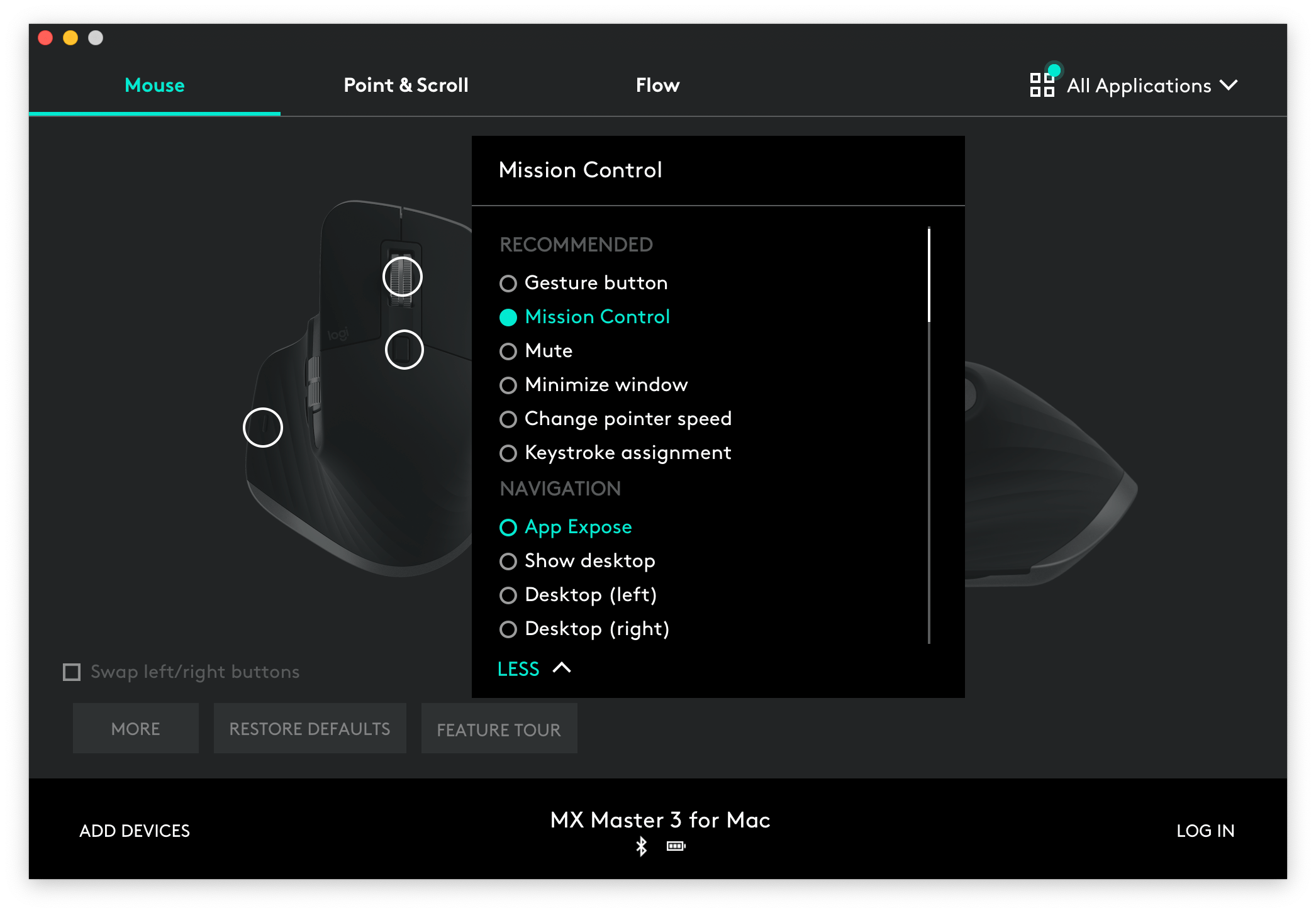
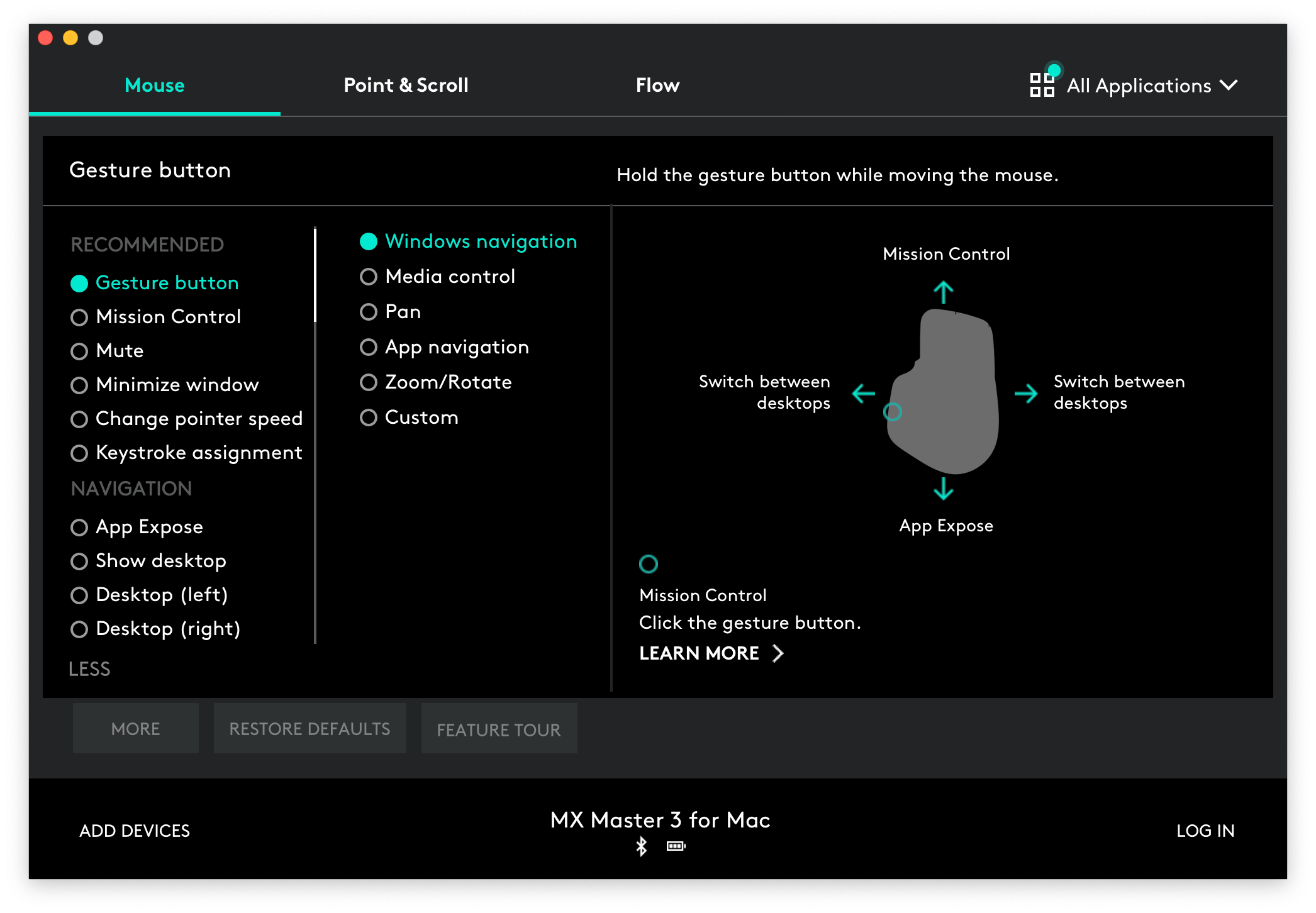
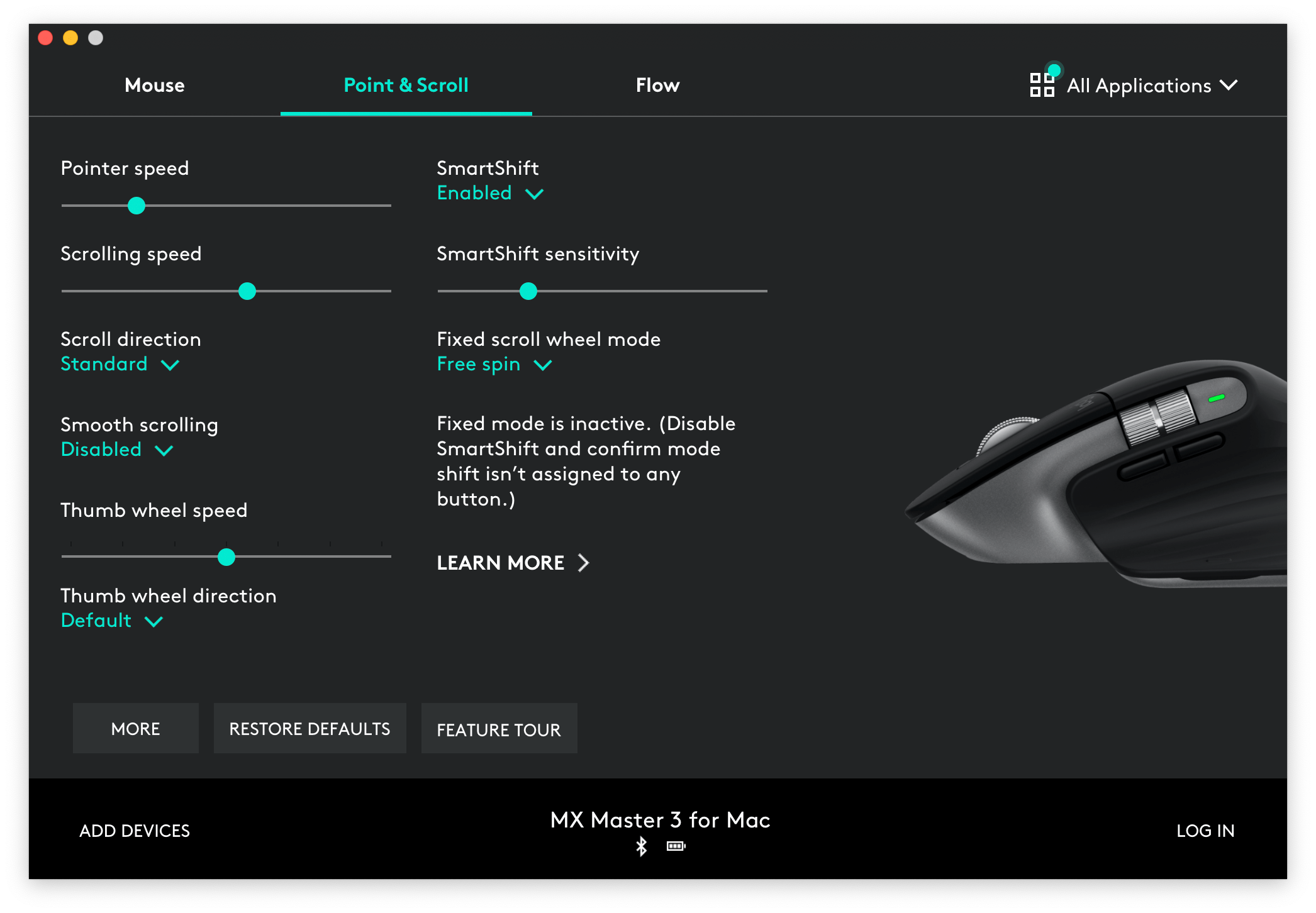
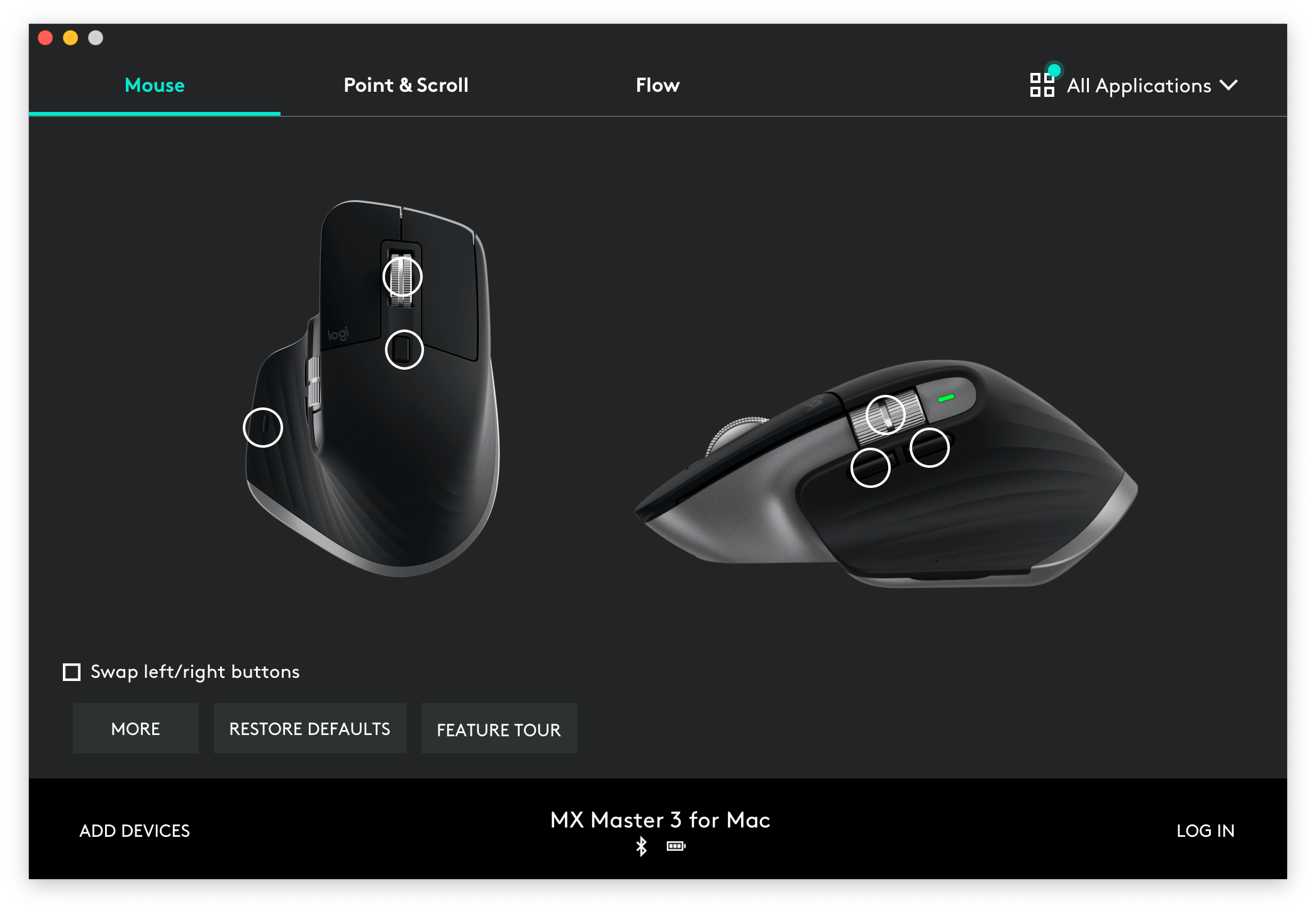

Komentarze: 9
Mam razem z klawiaturą i polecam. Żadnych problemów z bluetooth. Starsze MX mastery zawsze musiałem podpinać ostatecznie przez nadajnik USB.
To jest osobny model mx master 3 dla mac? Czy o co chodzi? Jaka jest różnica?
Tez mam wlasnie teraz mx3, wczesniej mialem mx2s, myszka super jezeli chodzi o ergonomie i dodatkowe przyciski ale co jakis czas mam problem z lagowaniem myszki na macos, zarowno po bt jak i donglu, ciekawe czy ta wersja for mac cos tutaj zmienia.
– inny kolor
– barak nadajnika USB w zestawie
– nie wiadomo czy jest inny moduł bluetooth
– w zestawie jest kabel USB-C – USB-C
Ma „inaczej skalibrowany Bluetooth”.
To jest osobny model mx master 3 dla mac? Czy o co chodzi? Jaka jest różnica?
Mam MX Master2 w pracy na Mac mini (Late 2104) – REWELACJA – moim skromnym zdaniem Magic Mouse jest daleko w tyle. Funkcja flow (praca jednocześnie z dwoma komputerami – nawet z różnymi systemami ) to majstersztyk. Umożliwia nawet międzysystemowe kopiuj i wklej. Natomiast w domu pracuję na MX Master1 na MacBook Air 2018 i tu zonk poprzez problem z Logi Options – po prostu nie działa. Support od Logi nie ma pomysłu (znany im problem).
Nie 70 godzin tylko 70 dni.
Naprawdę w MX Master 3 for Mac zadziała to z akceleracją? Ustawienie prędkości myszy na minimum, a następnie podkręcenie w Logitech Options?
Szkoda, że w options nie ma tej możliwości, w SteelSeries engine oraz Logi Hub są.
Tak na marginesie to macOSa wspiera tylko Logitech i SteelSeries, niestety nawet Razer odpuścił, a szkoda bo ich myszki tez lubiłem :-)